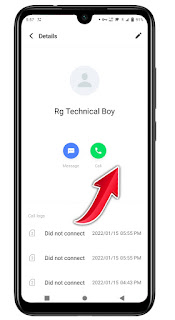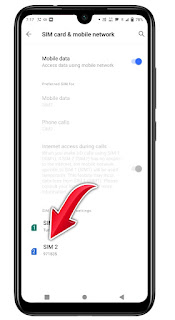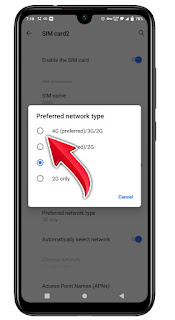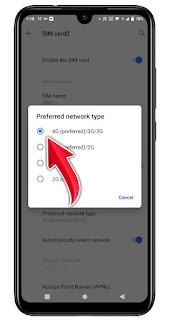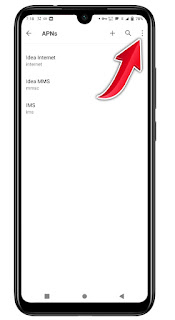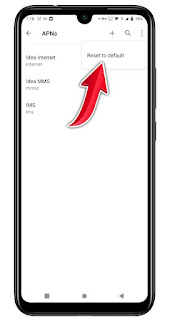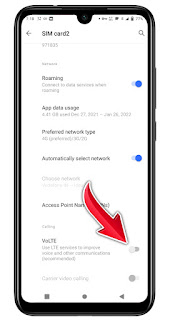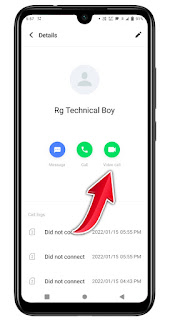Enable Direct Video Calling in Vivo || Phone me direct video calling option Kaise enable Kare
Enable Direct Video Calling in Vivo || Phone me direct video calling option Kaise enable Kare
उसके बाद यहां पर आपको अपने फोन से वह सिम कार्ड सिलेक्ट करना है जिससे आपको वीडियो कॉल करना है
Preferred Network Type पर आपको क्लिक कर देना है और उसके बाद यहां पर Network आपको 4G तक सिलेक्ट कर लेना है
फिर आपके सामने यहां पर कुछ इस तरीके से Network Type Show हो जाएंगे अब आपको यहां पर सबसे ऊपर वाला सिलेक्ट कर लेना है 4G वाला उसके बाद Back आ जाना है
जैसे कि अभी आप यहां पर इस फोटो में देख पा रहे होगे मैंने पहले वाले ऑप्शन के ऊपर क्लिक कर दिया है जैसे ही आप यहां पर पहले वाले ऑप्शन पर क्लिक करोगे
तो यहां पर एक आपको नीले कलर की बिंदी दिखेगी आब इससे आपको पता चल जाएगा कि आपका पहला वाला ऑप्शन सेलेक्ट हो गया है और उसके बाद फिर आपको बैक आ जाना है
Access Point Names आपको इसके ऊपर क्लिक कर देना है और उसके बाद आपके सामने बहुत सारे ऑप्शन आ जाएंगे तो आपको सबसे पहले एक्सेस पॉइंट नेम के ऊपर क्लिक करना है
उसके बाद फिर आपको यहां पर बहुत सारे ऑप्शंस देखने के लिए मिल जाएंगे इनमें से आपको तीन बिंदी के ऊपर क्लिक कर देना है
उसके बाद आपको यहां पर एक ऑप्शन दिखाई देगा जिसमें लिखा होगा Reset to Default अब आपको इसके ऊपर क्लिक करके अपने नेटवर्क की सेटिंग रिसेट कर लेना है
उसके बाद यहां पर आपको ही VoLTE के नाम से सेटिंग देखेगी तो आपको इसको इनेबल करना होगा जब तक आप इसको निबल नहीं करोगे
तब तक आप वीडियो कॉल नहीं कर पाओगे और आपके फोन में इस सेटिंग का होना बहुत जरूरी है अगर यह सेटिंग नहीं आपके फोन में तो वीडियो कॉल नहीं कर पाओगे
तो जैसे अभी आप यहां पर देख सकते हो ये सेटिंग को इनेबल कर दिया है और इसी तरीके से आपको भी इनेबल करना जब आप इसको Enable कर दोगे तो यहां पर इसका कलर नीला हो जाएगा
फाइनली उसके बाद आप यहां पर देख सकते हो कि हमारा वीडियो कॉल का ऑप्शन आ चुका है तो इसी तरीके से आप भी वीडियो कॉल का ऑप्शन Enable कर सकते हो